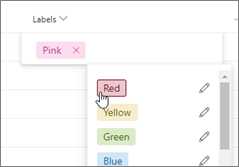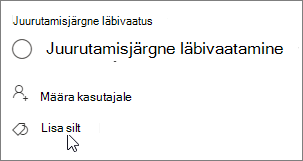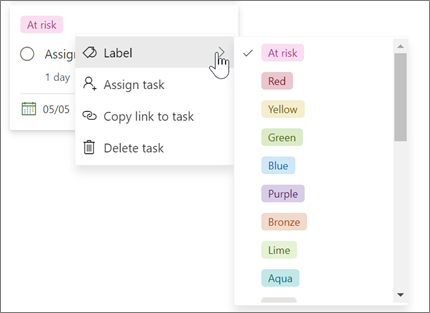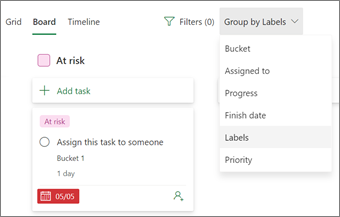Märkus.: Microsoft Projecti veebirakendusest saab peagi Microsoft Planner. Enamikku Projecti veebirakenduse funktsioone saate edasi kasutada uues Planneris, kui see teie ettevõttes kättesaadavaks tehakse. Lisateavet uue Planneri kohta leiate artiklitest Korduma kippuvad küsimused Planneri kohta ning Planneri spikker ja koolitus.
Projecti veebirakendus siltide abil saate kiiresti vaadata, millised ülesanded on ühist (nt nõuded, asukohad, sõltuvused või olulised ajapiirangud). Silte on lihtne ruudustiku - või tahvlivaates lisada või redigeerida.
Siltide lisamine ja redigeerimine ruudustikuvaates
-
Veenduge, et veerg Sildid oleks saadaval. Kui seda ei kuvata, valige Lisa veerg ja valige Sildid.
-
Klõpsake lahtris Sildid ja valige soovitud suvand. Kui teil on juba sildid, saate tippida selle nime.
-
Sildi ümbernimetamiseks valige see ja tippige soovitud nimi. Samuti võite valida sildi nime redigeerimise ja muuta sildi nime soovitud sildinimeks.
Näpunäited:
-
Näiteks saate ülesandel panna roosale sildile "Ohutus" nime ja seejärel kasutada sama roosa silti "Turvalisus" kõigil teistel projekti ohutusega seotud ülesannetel.
-
Sildi ümbernimetamine muudab kõiki juhtumeid, kus projektis kasutatakse selle sildi värvi.
-
-
Sildi eemaldamiseks valige sildi kõrval X .
Siltide lisamine ja redigeerimine ülesande üksikasjades
-
Valige ruudustikuvaatesAva üksikasjad. Tööülesanne avab paremal ülesande üksikasjad. Kui olete tahvlivaates , valige ülesanne ja seejärel kuvatakse ka ülesande üksikasjad.
-
Valige Lisa silt ja valige soovitud suvand. Kui teil on juba sildid, saate tippida selle nime.
-
Sildi ümbernimetamiseks valige see ja tippige soovitud nimi. Samuti võite valida sildi nime redigeerimise ja muuta sildi nime soovitud sildinimeks.
-
Sildi eemaldamiseks valige sildi kõrval X .
Siltide lisamine tahvlivaates
-
Valige Rohkem suvandeid.
-
Valige Silt ja valige silt.
-
Sildi redigeerimiseks valige ülesanne selle avamiseks.
Tahvlivaates siltide alusel rühmitamine
Kui teil on vaja omavahel seotud ülesandeid koos kuvada, saate ülesannete vaatamiseks ja neile määratud siltide muutmiseks teha sildid rühmitatuna.
-
Valige Tahvel.
-
Valige Rühmitusalus.
-
Valige Sildid.
Tööülesannete filtreerimine sildi alusel
Ülesandeid saab filtreerida siltide alusel, et saaksite keskenduda teatud tüüpi tööle või ülesannetele.
-
Valige Filtrid.
-
Laiendage suvandit Sildid .
-
Valige sildid, mille alusel soovite filtreerida.
Filtrite eemaldamiseks valige sildid, mille alusel soovite filtreerida, või valige Tühjenda kõik.
Veel võimalusi süsteemi loomiseks
Kui teil läheb süsteemi loomiseks vaja veel variante saate ehk kasutada salvesid. Saate sortida ülesanded salvedesse , et saaksite ülesandeid korraldada näiteks etappide, töötüüpide või osakondade järgi.
Tahvlil kuvatakse siltide, salvede, edenemissümbolite, kuupäevade, ülesannete, kommentaaride ja manustega, mis kuvatakse iga ülesande kohta tahvlil, saate hetkega aimu sellest, mis projektis toimub. Neid tööriistu Microsoft Planner ja Projecti veebirakendus kasutada.
Kuva rohkem
Projecti veebirakendus kasutamise alustamine